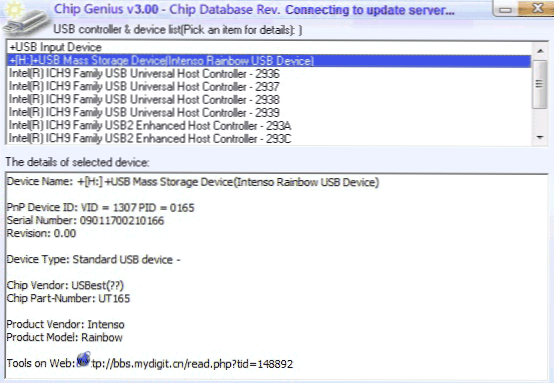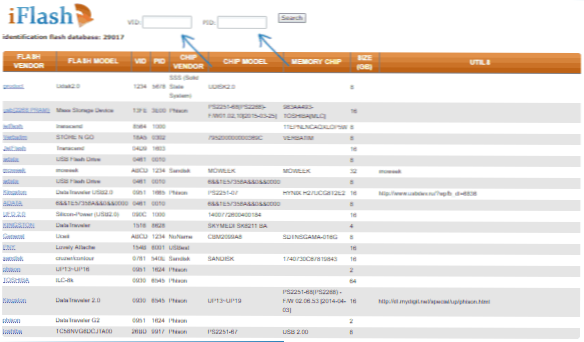Rôzne problémy s jednotkami USB alebo flash disky - to je niečo, čo každý majiteľ čelí, pravdepodobne. Počítač nevidí jednotku USB flash, súbory nie sú vymazané ani napísané, Windows píše, že disk je chránený proti zápisu, veľkosť pamäte je nesprávne zobrazená - nie je úplný zoznam takýchto problémov. Možno, ak počítač jednoducho nerozpozná disk, vám táto príručka tiež pomôže: Počítač nevidí USB flash disk (3 spôsoby, ako vyriešiť problém). Ak je jednotka Flash detekovaná a funguje, ale je potrebné obnoviť súbory z nej, najprv odporúčam oboznámiť sa s materiálom programu obnovy dát.
Rôzne problémy s jednotkami USB alebo flash disky - to je niečo, čo každý majiteľ čelí, pravdepodobne. Počítač nevidí jednotku USB flash, súbory nie sú vymazané ani napísané, Windows píše, že disk je chránený proti zápisu, veľkosť pamäte je nesprávne zobrazená - nie je úplný zoznam takýchto problémov. Možno, ak počítač jednoducho nerozpozná disk, vám táto príručka tiež pomôže: Počítač nevidí USB flash disk (3 spôsoby, ako vyriešiť problém). Ak je jednotka Flash detekovaná a funguje, ale je potrebné obnoviť súbory z nej, najprv odporúčam oboznámiť sa s materiálom programu obnovy dát.
Ak rôzne spôsoby, ako opraviť chyby jednotky USB manipuláciou s ovládačmi, akcie v systéme Správa diskov systému Windows alebo pomocou príkazového riadku (diskpart, formát atď.) Neviedli k pozitívnemu výsledku, môžete vyskúšať pomôcky a programy na opravu flash diskov poskytovaných ako výrobcovia , napríklad Kingston, Silicon Power a Transcend, a vývojári tretích strán.
Beriem na vedomie, že použitie programov popísaných nižšie nemusí vyriešiť, ale problém zhoršiť a testovanie ich výkonu na pracovnom flash disku môže viesť k jeho zlyhaniu.Všetky riziká, ktoré preberáš. Príručky môžu byť tiež užitočné: USB flash disk Vložte disk do zariadenia, systém Windows nedokáže dokončiť formátovanie jednotky USB flash, žiadosť o deskriptor zariadenia USB zlyhala 43.
Tento článok najprv popíše proprietárne nástroje obľúbených výrobcov - Kingston, Adata, Silicon Power, Apacer a Transcend, ako aj univerzálny nástroj pre pamäťové karty SD. A potom - podrobný popis, ako zistiť pamäťový radič vašej jednotky a nájsť bezplatný program na opravu tohto konkrétneho flash disku.
Transcend JetFlash Online Recovery
Ak chcete obnoviť funkčnosť jednotiek USB Transcend, ponúka výrobca vlastný nástroj - Transcend JetFlash Online Recovery, ktorý je teoreticky kompatibilný s väčšinou moderných flash diskov vyrobených touto spoločnosťou.
Oficiálna webová stránka má dve verzie programu na opravu transcendových flash diskov - jeden pre JetFlash 620, druhý pre všetky ostatné disky.
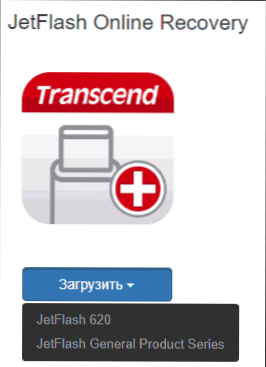
Aby nástroj fungoval, musíte mať pripojenie na Internet (aby ste určili konkrétnu metódu obnovenia). Pomôcka vám umožní obnoviť jednotku flash s formátovaním (opraviť disk a vymazať všetky dáta) a ak je to možné, uložiť dáta (opraviť disk a uchovať existujúce údaje).
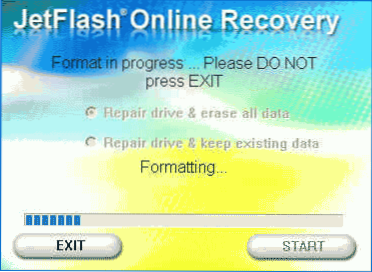
Stiahnite si nástroj Transcend JetFlash Online Recovery z oficiálnej stránky. https://ru.transcend-info.com/supports/special.aspx?no=3
Silicon Power Flash disk softvér pre obnovu
Na oficiálnej webovej stránke spoločnosti Silicon Power nájdete v časti "Podpora" program na opravu flash diskov tohto výrobcu - obnovenie USB disku. Ak chcete stiahnuť nutné zadať e-mailovú adresu (nie je začiarknuté), potom nanesený ZIP súbor UFD_Recover_Tool, v ktorom SP Recovery Utility (nutné pre .NET Framework 3.5 komponenty sú načítané automaticky v prípade potreby).
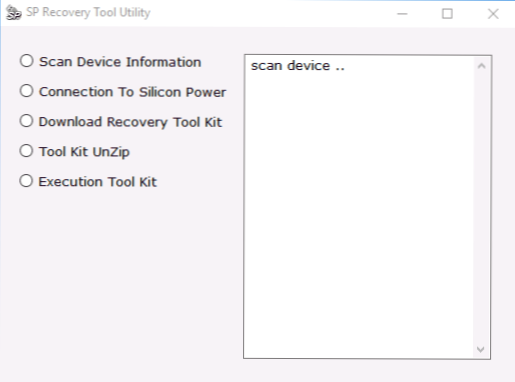
Podobne ako v predchádzajúcom programe, obnovenie SP Flash Drive vyžaduje pripojenie k internetu a obnovenie práce prebieha v niekoľkých krokoch - určenie parametrov jednotky USB, sťahovanie a rozbalenie vhodného nástroja a následné vykonanie potrebných akcií.
Stiahnite si program na opravu flash diskov Silicon Power SP Flash Recovery Software môže byť bez oficiálnych stránok http://www.silicon-power.com/web/download-USBrecovery
Kingston formát Utility
Ak vlastníte jednotku Kingston DataTraveler HyperX 3.0, potom na oficiálnej webovej stránke spoločnosti Kingston nájdete pomôcku na opravu tejto rady flash diskov, ktorá vám pomôže naformátovať jednotku a priviesť ju do stavu, ktorý mal pri nákupe.
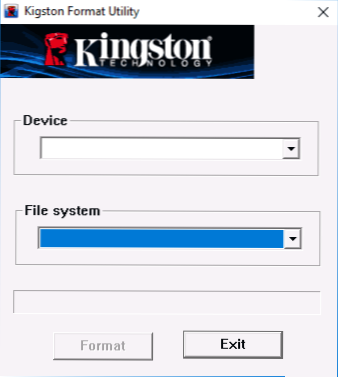
Stiahnite si nástroj Kingston Format Utility zadarmo od stránky. https://www.kingston.com/ru/support/technical/downloads/111247
ADATA USB Flash Drive Online Obnova
Adata tiež má vlastný nástroj, ktorý pomôže opraviť chyby jednotky flash, ak nemôžete prečítať obsah jednotky flash, systém Windows hlási, že disk nie je naformátovaný alebo vidíte ďalšie chyby súvisiace s jednotkou.Ak chcete prevziať program, musíte zadať sériové číslo jednotky flash (tak, aby sa naplnil presne to, čo je potrebné), ako na obrázku nižšie.
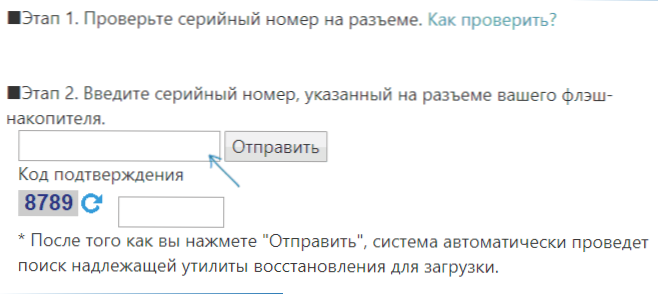
Po prevzatí spustite stiahnutý nástroj a vykonajte niekoľko jednoduchých krokov na obnovenie zariadenia USB.
Oficiálna stránka, kde si môžete stiahnuť ADATA USB Flash Drive Online Recovery a prečítajte si o používaní programu - http://www.adata.com/ru/ss/usbdiy/
Nástroj na opravu Apacer, Apacer Flash Drive Repair Tool
Niekoľko programov je k dispozícii pre flashové jednotky Apacer - rôzne verzie Apacer Repair Utility (ktoré sa však nenachádzajú na oficiálnych stránkach), ako aj Apacer Flash Drive Repair Tool, ktoré sú k dispozícii na oficiálnych stránkach niektorých flashoviek Apacer (pozrite si oficiálnu webovú stránku). model vášho USB disku a pozrite si sekciu preberania v spodnej časti stránky).
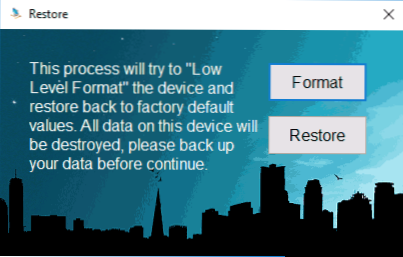
Zdá sa, že program vykoná jednu z dvoch akcií - jednoduché formátovanie jednotky (formátovaná položka) alebo formátovanie na nízkej úrovni (položka Obnoviť).
Formatter Silicon Power
Formatter Silicon Power je bezplatný nástroj na formátovanie pre flash disky, ktorý podľa recenzií (aj v komentároch k aktuálnemu článku) funguje pre mnoho ďalších diskov (ale používa to na vlastné nebezpečenstvo a riziko), čo vám umožní obnoviť ich výkon, keď nie je žiadny iný metódy nepomáhajú.
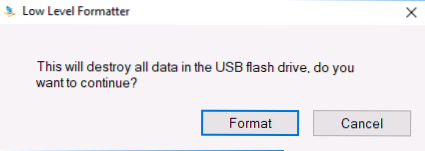
Na oficiálnej webovej lokalite SP už tento nástroj nie je k dispozícii, takže ho musím použiť na prevzatie (neposkytujem odkazy na neoficiálne lokality pre túto stránku) a nezabudnite skontrolovať prevzatý súbor, napríklad na VirusTotal pred spustením.
Formátovač pamäťových kariet SD na opravu a formátovanie pamäťových kariet SD, SDHC a SDXC (vrátane Micro SD)
Združenie výrobcov pamäťových kariet SD ponúka svoj vlastný univerzálny nástroj na formátovanie príslušných pamäťových kariet v prípade problémov s nimi. Súčasne, podľa dostupných informácií, je kompatibilný s takmer všetkými takými jednotkami.
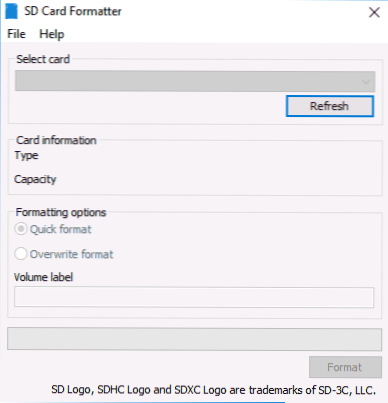
Samotný program je k dispozícii vo verzii pre Windows (tam je podpora pre Windows 10) a MacOS a je pomerne jednoduché použitie (ale budete potrebovať čítačku kariet).
Stiahnite si formátovanie pamäťových kariet SD z oficiálnych stránok. https://www.sdcard.org/downloads/formatter_4/
Program D-Soft Flash Doctor
Bezplatný program D-Soft Flash Doctor nie je viazaný na žiadneho konkrétneho výrobcu a podľa recenzií môže pomôcť pri riešení problémov s jednotkou USB flash pomocou formátovania na nízkej úrovni.

Program navyše umožňuje vytvoriť obraz jednotky Flash pre neskoršiu prácu už na fyzickej jednotke (aby sa zabránilo ďalším poruchám) - to môže byť užitočné, ak potrebujete získať dáta z disku Flash.Bohužiaľ nebolo možné nájsť oficiálnu webovú stránku služby, ale je k dispozícii na mnohých zdrojoch s bezplatnými programami.
Ako nájsť program na opravu flash diskov
V skutočnosti je tento druh bezplatného nástroja na opravu flash diskov oveľa viac, než je tu uvedené: Pokúsil som sa vziať do úvahy iba relatívne "univerzálne" nástroje pre USB disky od rôznych výrobcov.
Je možné, že žiadny z vyššie uvedených nástrojov nie je vhodný na obnovenie výkonu vašej jednotky USB. V tomto prípade môžete pomocou nasledujúcich krokov nájsť správny program.
- Stiahnite si pomôcku Chip Genius alebo nástroj Flash Drive Information Extractor, pomocou ktorého môžete zistiť, ktorý radič pamäte sa používa vo vašej jednotke, rovnako ako získať dáta VID a PID, ktoré budú užitočné v ďalšom kroku. Nástroje na prevzatie môžete stiahnuť z:http://www.usbdev.ru/files/chipgenius/ ahttp://www.usbdev.ru/files/usbflashinfo/ resp.
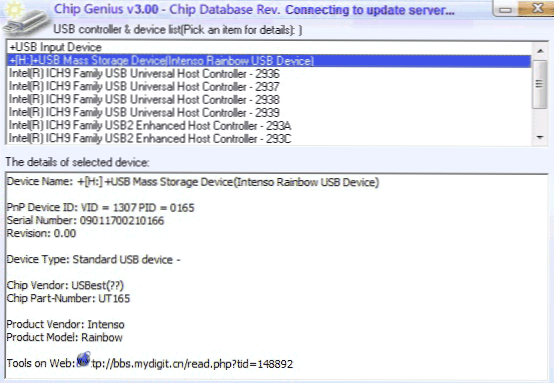
- Po zistení týchto údajov prejdite na webovú stránku iFlash.http://flashboot.ru/iflash/ a zadajte do vyhľadávacieho poľa VID a PID získané v predchádzajúcom programe.
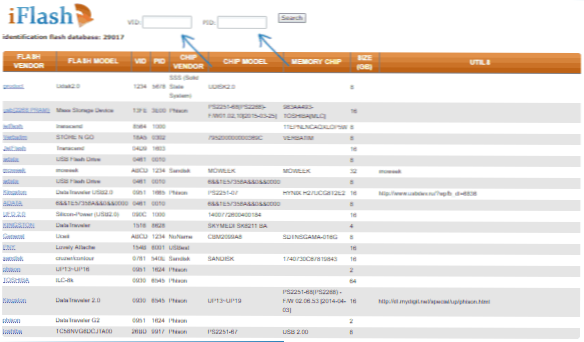
- Vo výsledkoch vyhľadávania v stĺpci Model čipov dávajte pozor na tie jednotky, ktoré používajú rovnaký ovládač ako váš počítač, a pozrite sa na navrhované nástroje na opravu flash diskov v stĺpci Utils.Zostáva len nájsť a prevziať príslušný program a potom zistiť, či je vhodný pre vaše úlohy.
Doplnky: Ak všetky opravené spôsoby opravy jednotky USB nepomohli, skúste formátovanie jednotky USB flash na nižšej úrovni.